Bạn đang xem bài viết Cách quy đổi tiền tệ trong Google Sheets theo thời gian thực tại Neu-edutop.edu.vn bạn có thể truy cập nhanh thông tin cần thiết tại phần mục lục bài viết phía dưới.
Quy đổi tiền tệ trong Google Sheets theo thời gian thực sẽ giúp bạn tiết kiệm được rất nhiều thời gian khi tính toán với tiền tệ.
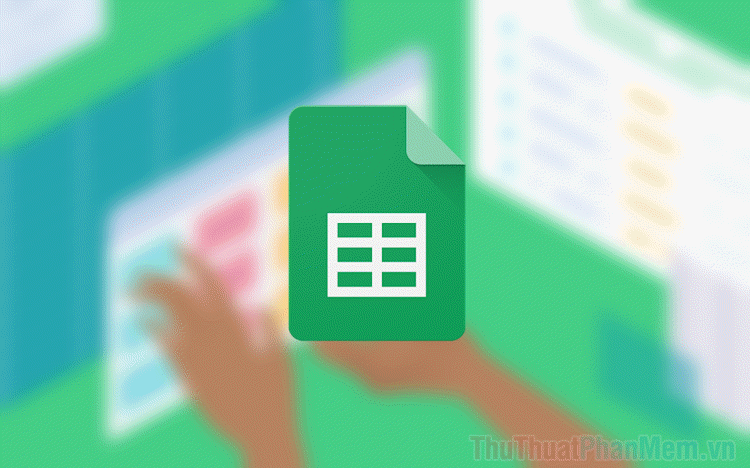
Các dữ liệu theo thời gian thực trong Google Sheets vô cùng hiệu quả và người sử dụng cũng không cần cập nhật liên tục vì các dữ liệu sẽ được tự động điều chỉnh sau mỗi 30 phút. Đối với những người muốn quản lý tiền tệ, quy đổi tiền tệ thì việc sử dụng Google Sheets sẽ chuẩn xác hơi bao giờ hết.
1. Cách quy đổi tiền tệ trong Google Sheets với đơn vị mặc định
Trong Google Sheets, mặc định đơn vị tiền tệ sẽ là “01” vì đây là con số nhỏ nhất cho mỗi lần bắt đầu quy đổi. Nếu như bạn chỉ muốn xem sự chênh lệch tỷ giá giữa các tiền tệ thì đây là cách theo dõi tốt nhất. Dựa vào cách này, bạn sẽ biết được đồng tiền này gấp đồng tiền khác bao nhiêu lần, kém bao nhiêu lần,…
Bước 1: Để xem được tỷ giá giữa các tiền tệ, bạn sẽ phải sử dụng hàm sau.
| =GOOGLEFINANCE(“Currency:hai mã tiền tệ cần đổi”) |
Ví dụ:
| Tỷ giá tiền VND sang USD |
=GOOGLEFINANCE(“Currency:VNDUSD”) |
|
Tỷ giá tiền USD sang VND |
=GOOGLEFINANCE(“Currency:USDVND”) |
|
Tỷ giá tiền USD sang KRW |
=GOOGLEFINANCE(“Currency:USDKRW”) |
Các mã tiền tệ được lấy theo đúng quy định của bộ Mã tiền tệ mới ISO 4217:2008, bạn có thể tìm kiếm mã tiền tệ trên mạng Internet.
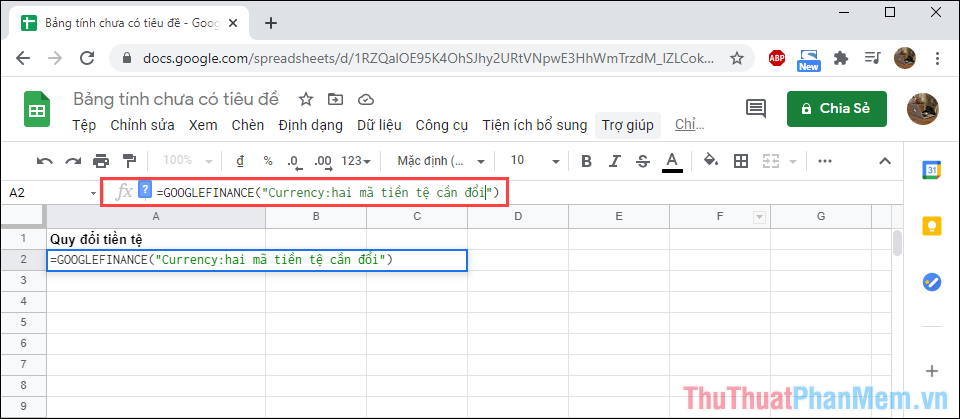
Bước 2: Sau khi hoàn tất được hàm, bạn hãy nhấn Enter để Google Sheets tự lấy dữ liệu trên hệ thống trực tuyến của Google.
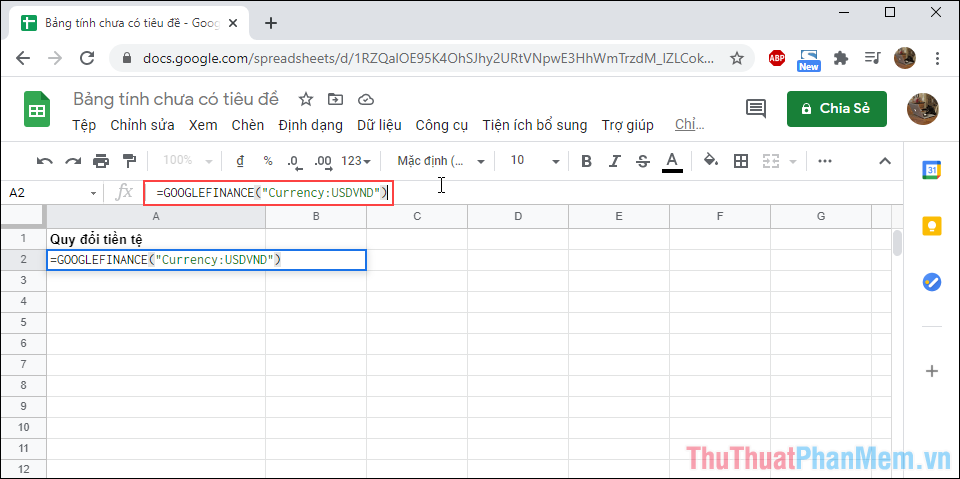
Bước 3: Ngay lập tức, tỷ giá tiền tệ sẽ được quy đổi cho các bạn.
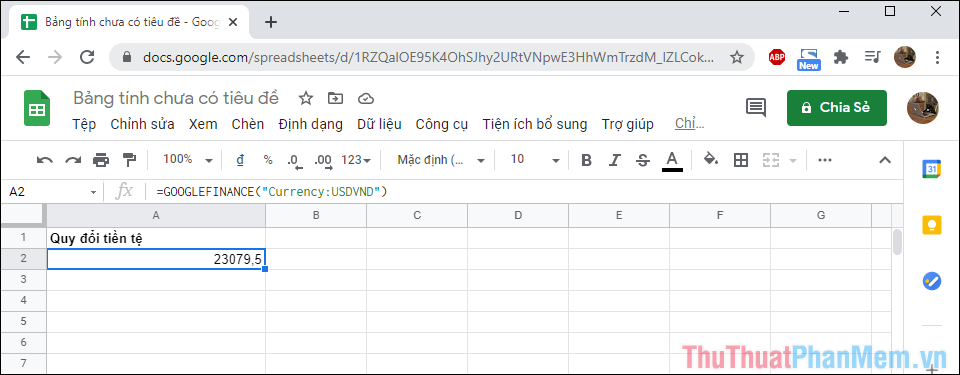
Mặc định trên hệ thống, khi quy đổi tiền tệ thì chúng sẽ lấy đơn vị là “01”. Trong trường hợp này, Google đang quy đổi cho các bạn từ 1 USD sang VNĐ.
2. Cách quy đổi nhiều tiền tệ cùng một lúc bằng Google Sheets
Trong trường hợp bạn cần quản lý hoặc quy đổi nhiều đơn vị tiền tệ cùng một lúc thì các thao tác cũng rất đơn giản. Bạn sẽ tiếp tục dùng hàm GOOGLEFINANCE nhưng sẽ lấy dữ liệu từ các cột khác nhau.
Bước 1: Bạn sử dụng 2 cột để nhập 2 mã tiền cần quy đổi tỷ giá.
Bước 2: Sau đó, bạn chọn cột cần chuyển đổi tỷ giá và nhập hàm dưới đây để quy đổi.
| = GOOGLEFINANCE(“Currency:Tọa độ ô một: Tọa độ ô hai”) |
Trong đó:
- Tọa độ ô một là đơn vị tiền tệ cần chuyển đổi
- Tọa độ ô hai là đơn vị tiền tệ muốn chuyển đến
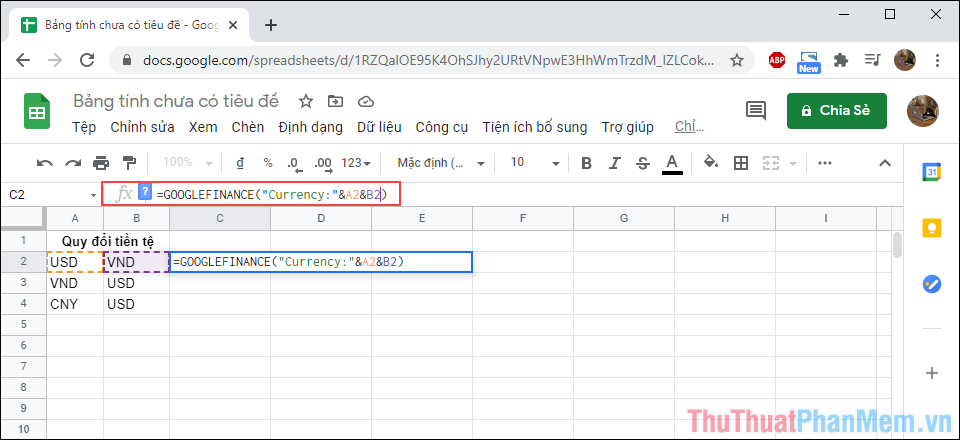
Bước 3: Sau đó, bạn chỉ cần kéo góc phải của ô xuống tất cả các dòng còn lại để áp dụng hàm quy đổi tiền tệ giữa 2 cột.
Như vậy là bạn đã hoàn tất việc thay quy đổi tiền tệ của nhiều quốc gia cùng một lúc trên Google Sheets.
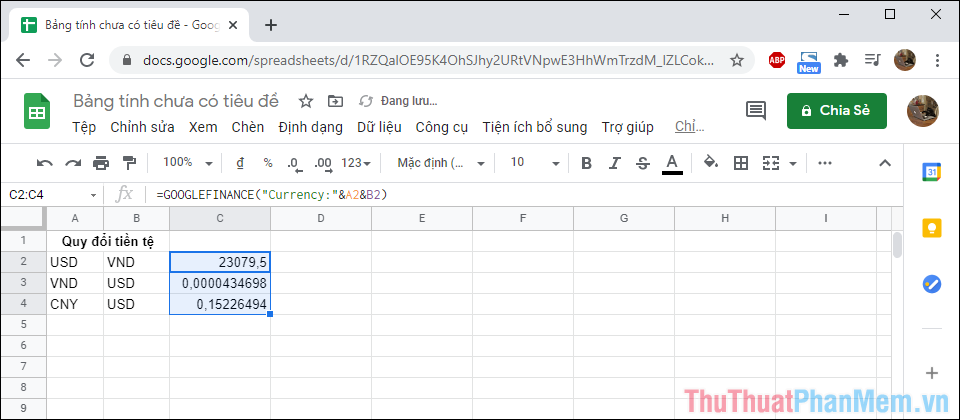
3. Cách quy đổi tiền tệ theo đơn vị bất kỳ trong Google Sheets
Nếu như bạn muốn quy đổi tiền tệ và tính tiền theo bất kỳ một đơn vị nào đó thì bạn chỉ cần bổ sung thêm cột đơn vị tiền tệ trong bảng Sheets.
Bước 1: Bạn hãy tạo một cột tỷ giá và sử dụng hàm GOOGLEFINANCE để quy đổi tỷ giá giữa hai loại tiền tệ bạn muốn đổi.
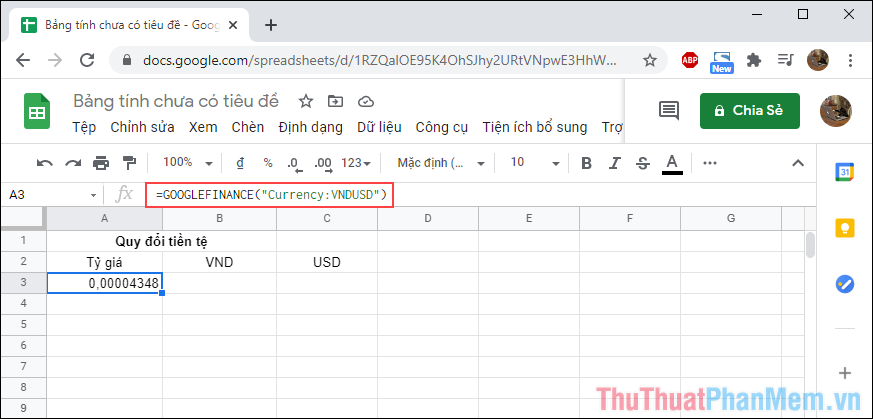
Bước 2: Cột tiếp theo bạn sẽ điền số lượng đơn vị muốn quy đổi và cột cuối cùng bạn sẽ nhập lệnh nhân để quy đổi tiền tệ.
Ví dụ: Trong trường hợp này, Cột A sẽ sử dụng hàm GOOGLEFINANCE để tìm tỷ giá, Cột B sẽ là đơn vị tiền VNĐ muốn chuyển đổi sang USD. Cuối cùng, Cột C chỉ cần nhập lệnh nhân giữa cột A và cột B, kết quả sẽ xuất hiện.
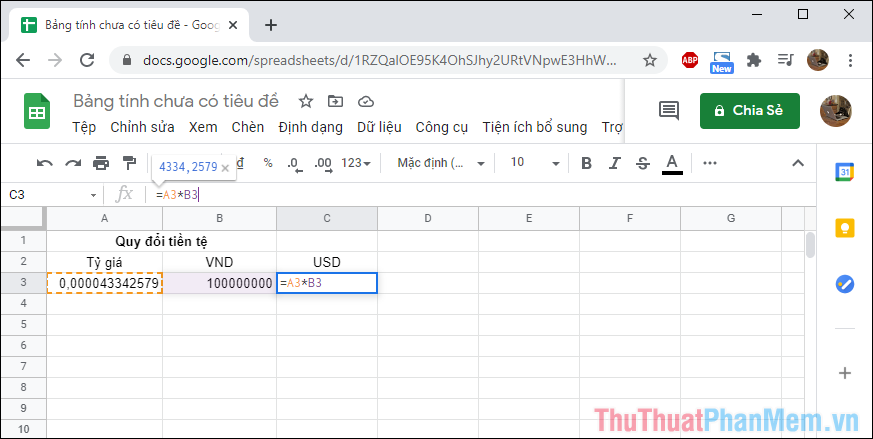
Bước 3: Trong trường hợp này, 100.000.000vnđ sẽ có giá trị bằng khoảng 4334 đô-la. Với các đơn vị tiền tệ khác, bạn chỉ cần làm tương tự để chuyển đổi giá trị.
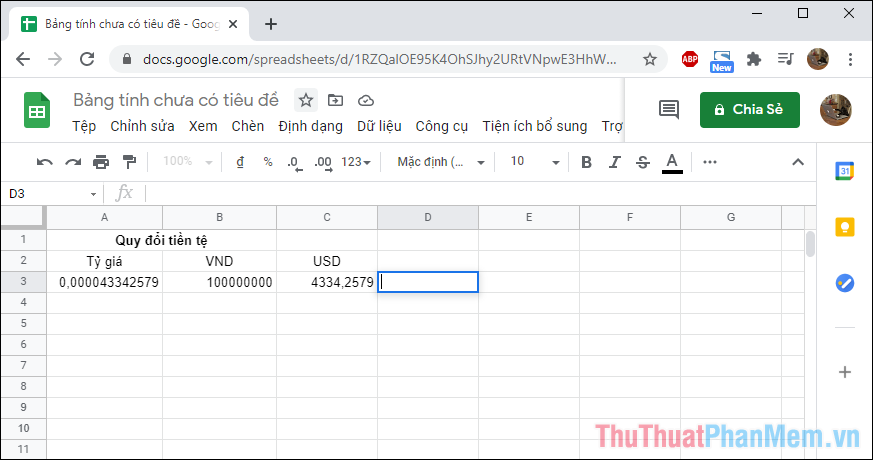
Trong bài viết này, Thủ thuật phần mềm đã hướng dẫn các bạn cách quy đổi tiền tệ trực tiếp trên Google Sheets theo thời gian thực. Chúc các bạn một ngày vui vẻ!
Cảm ơn bạn đã xem bài viết Cách quy đổi tiền tệ trong Google Sheets theo thời gian thực tại Neu-edutop.edu.vn bạn có thể bình luận, xem thêm các bài viết liên quan ở phía dưới và mong rằng sẽ giúp ích cho bạn những thông tin thú vị.
Nguồn: https://thuthuatphanmem.vn/cach-quy-doi-tien-te-trong-google-sheets-theo-thoi-gian-thuc/
Từ Khoá Tìm Kiếm Liên Quan:
